При этом размер диска, который видит установщик, более 15 Гб, то есть места достаточно.
Удивительно, что это не первая, выполненная вами установка операционной системы, и две уже установлены на вашем компьютере. Причем, одна из них — Windows XP .
Раздел под систему отформатирован. Непонятно.
Как известно, Windows 7 для хранения загрузочных файлов создает Скрытый раздел System Reserved (Зарезервировано системой) в Windows 7 . В Windows XP этот раздел в системе виден, поэтому случайно или намеренно, но в процессе работы в нем может оказаться много ненужного (файлы восстановления системы, программы, устанавливаемые своими инсталяторами «только на диск С:», да и мало ли что еще).
Под файлы загрузки Windows 7 требуется 20 — 30 мБ, и, если в процессе установки на активном разделе их не окажется, вы получите такую ошибку.
| Проверка необходимого свободного дискового пространства для установки Windows 7 |
Windows 10 или 7 не создает не устанавливается на диск не может найти раздел не создает сист.раздел
Для решения проблемы можно сначала отформатировать раздел «Зарезервировано системой», а затем продолжить установку. Но в этом случае вы не сможете загружаться в Windows XP!
Выберите 2 подходящих для вас варианта:
- Загрузитесь в Windows XP и удалите все лишнее с раздела «Зарезервировано системой». Не забудьте выполнить очистку диска и в параметрах очистки выбрать «Удалить точки восстановления системы, кроме последней». Если вы достаточно опытны, можете очистить папку System Volume Information вручную. В этом случае вам не нужно будет восстанавливать загрузку в Windows XP.
- Зарезервируйте файлы загрузки XP: откройте отображение скрытых и системных файлов и скопируйте куда-нибудь (желательно, в отдельную папку) файлы boot.ini, ntldr, ntdetect.com, bootfont.bin, а затем отформатируйте раздел.
После установки Windows 7, зайдите в оснастку «Управление дисками». Для этого нажмите сочетание клавиш Пуск + R, и в поле открывшегося окна «Выполнить» напишите diskmgmt.msc. Присвойте букву разделу «Зарезервировано системой», а затем скопируйте на него сохраненные файлы загрузки XP.
А как добавить в меню загрузки Windows 7 запись о Windows XP, написано много:
- Установка Windows XP на компьютер с Windows 7;
- С помощью программы Multiboot. Описание: Добавление записи о загрузке Windows XP в меню и хранилище загрузки;
- Редактирование меню загрузки операционных систем Windows 7 и Windows 8.
P.S. С подобной ситуацией вы можете столкнуться, если раздел System Reserved (Зарезервировано Системой) не создан, и в качестве активного выступает другой раздел. В этом случае попытайтесь освободить место на нем. Одним из решений может быть расширение активного раздела за счет перераспределения дискового пространства. Операция эта сопряжена с определенным риском — потерей данных.
Windows не видит второй диск
Подойти к ней нужно взвешенно и обдуманно.
Источник: okshef.blogspot.com
Как исправить ошибку 0x80070570 при установке Windows 10
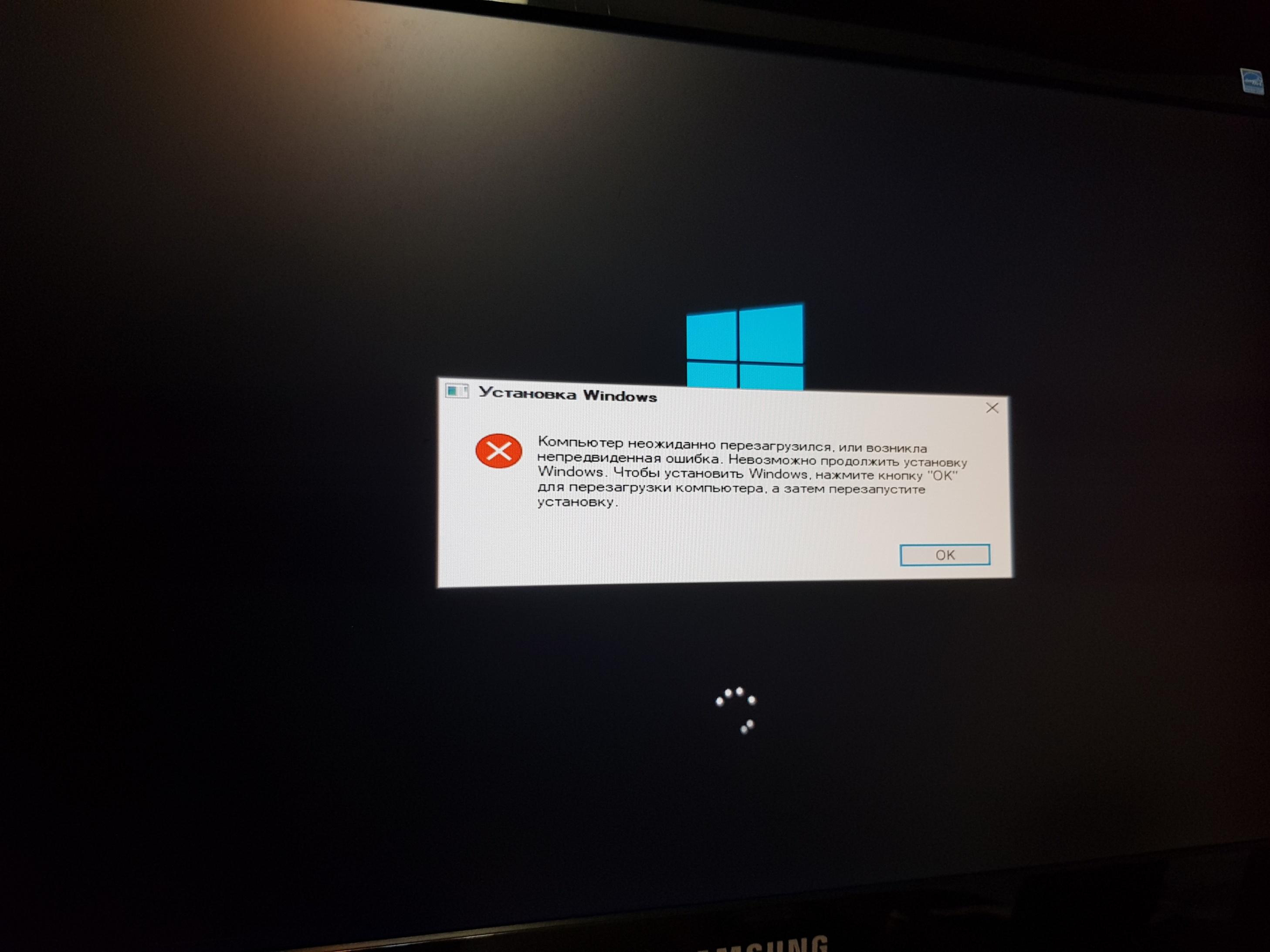
Появление ошибки с кодом 0x80070570 при установке Windows 10 может быть связано со сбоями в работе жёсткого диска и неисправности оперативной памяти, а также некорректной записью дистрибутива на флешку. Последнее возможно, даже если вы используете купленный накопитель от Microsoft — среди них попадается достаточно много бракованных экземпляров.
Проверка оперативной памяти
При появлении ошибки 0x80070570 при установке Windows 10 проверяем оперативную память. Это не займёт много времени. Для начала извлекаем все планки, осматриваем их на предмет повреждений и чистим слоты от пыли. Если это не помогло исправить ошибку, то меняем планки местами. Следующий шаг — отключение одной планки. Устанавливаем их по очереди и пробуем выполнить инсталляцию Windows 10.
См.также: как протестировать оперативную память на ошибки в Windows 10.
Чтобы наверняка исключить участие оперативной памяти в появлении ошибки, проведём тестирование. Сделать это можно с помощью программы MemTest86+. Для сканирования необходимо записать её на флешку через любую утилиту: imageUSB, Rufus, UltraISO и т.д.
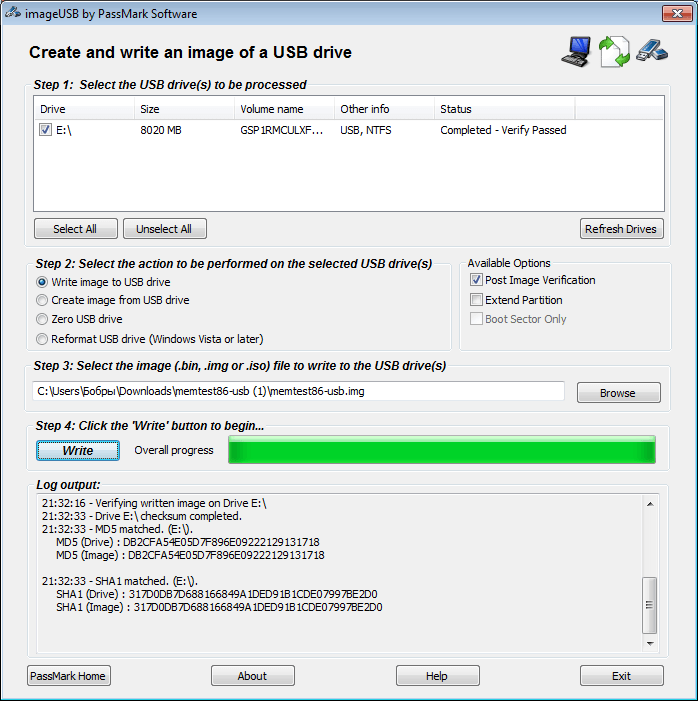
Записываем MemTest86+ на USB-накопитель, чтобы выполнить проверку ОЗУ
MemTest86+ запускается из-под BIOS и UEFI. Для этого достаточно подключить флешку и в списке загрузки установить приоритет для USB-накопителя. Для запуска сканирования в пробной версии нажимаем на «1». Если в настройках ничего не выбрано, то программа выполнит стандартную проверку памяти по всем доступным тестам.
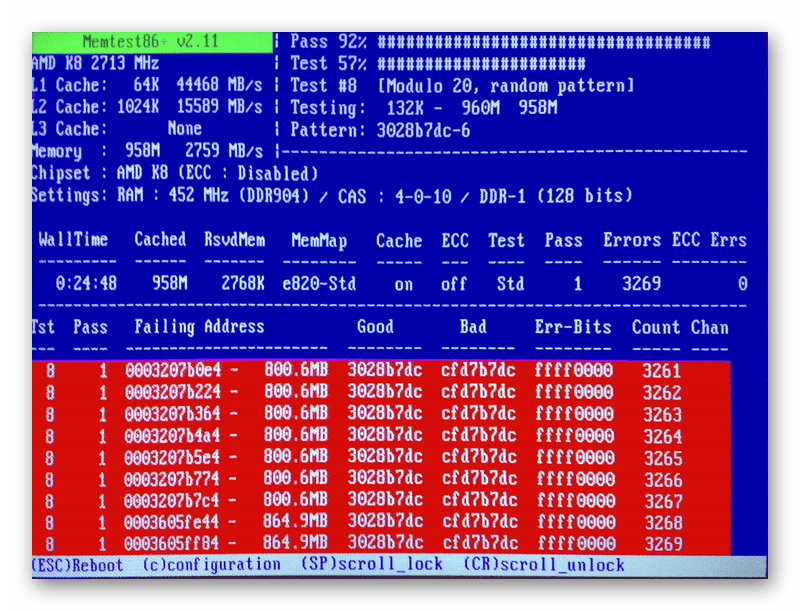
Не прерывайте сканирование, пока оно не будет завершено
При обнаружении ошибок сканирование не останавливается. После его завершения будет выведен результат проверки с описанием неполадок или уведомлением об их отсутствии.
Перезапись установочного носителя
Проблемы в работе установочного носителя — ещё одна распространённая причина, по которой возникает ошибка 0x80070570. Они могут встретиться даже на установочных флешках от Microsoft. Самый простой способ устранить неполадки — перезаписать носитель заново, уже по всем правилам.
Рекомендуемый метод создания установочной флешки — использование утилиты от Microsoft, которая называется Media Creation Tool. Скачать её можно на официальном сайте компании. Для записи образа:
- Подключаем пустую флешку к компьютеру.
- Запускаем Media Creation Tool.
- Принимаем условия соглашения и указываем ключ от лицензии.
- Отмечаем пункт «Создать установочный носитель».
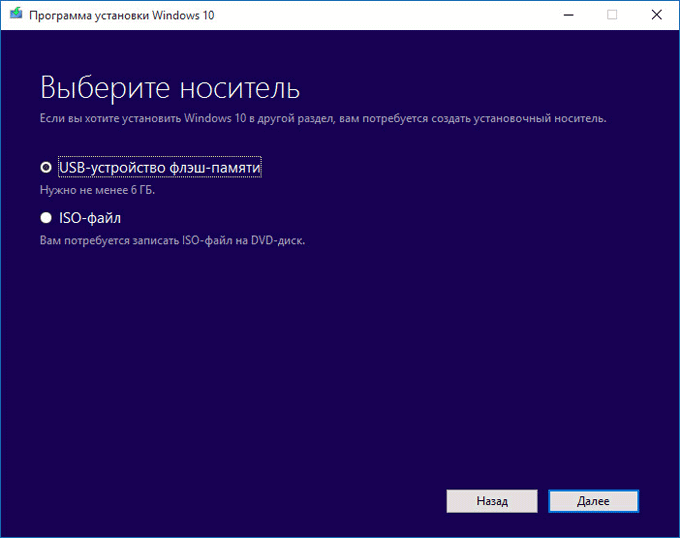
Для создания установочного носителя может понадобиться другой компьютер
Если у вас есть скачанный дистрибутив Windows 10, то можно записать его на флешку с помощью других программ. Простой алгоритм предлагает бесплатная утилита WinToFlash. См. также: как установить Windows 10 с флешки.
- Запускаем программу и выбираем запись в режиме мастера.
- Выбираем опцию «У меня есть ISO-образ или архив».
- Указываем путь к дистрибутиву и проверяем букву флешки, на которую он будет записан.
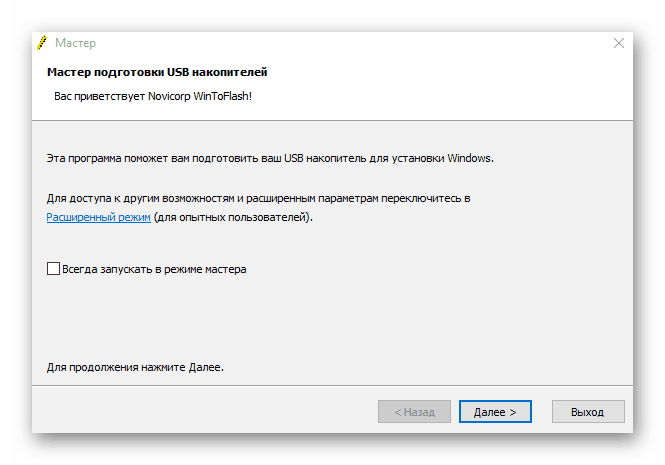
Запись установочного носителя занимает совсем немного времени
Вместо WinToFlash можно использовать другие программы: Rufus, UltraISO. Принципиально они работают аналогичным образом, требуя от пользователя указать букву флешки и путь к дистрибутиву Windows 10.
Устранение ошибок на жёстком диске
Сбои в работе жёсткого диска — тоже частая причина появления ошибки 0x80070570. Что можно сделать, чтобы их обнаружить и устранить:
- Зайти в BIOS и проверить режим работы SATA. Для SSD он должен быть IDE.
- Проверить жёсткий диск на ошибки с помощью встроенных инструментов Windows. На стартовом окне установщика нужно нажать сочетание Shift+F10. Появится командная строка. Вставляем запрос chkdsk c: /r, чтобы запустить проверку и исправление ошибок.
- Проверить поверхность жёсткого диска на наличие сбойных секторов с помощью программ HDD Health, Victoria и HDDScan. У них есть графический интерфейс для работы в среде Windows и версии для установки на флешку, чтобы затем можно было запустить проверку из-под BIOS или UEFI.
Если система не загружается, то предпочтительным вариантом будет Victoria. Если есть возможность проверить диск через графический интерфейс, то выбирайте HDD Health или HDDScan. Они предлагают простой интерфейс и наглядно показывают, какие есть проблемы в работе накопителя.
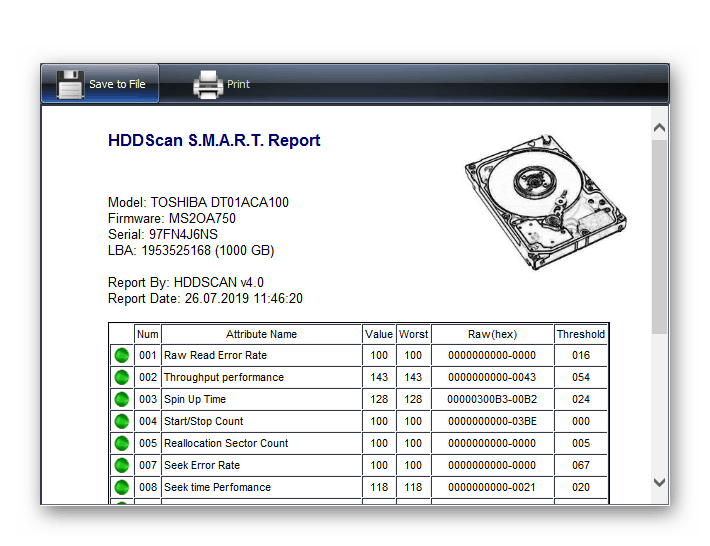
Сбойные сектора можно восстановить или перераспределить
Ещё один действенный способ — удалить все разделы на жёстком диске, а затем создать их заново. У этого способа только один недостаток: если на других томах хранились пользовательские файлы, то они тоже будут стёрты. Поэтому перед удалением разделов нужно убедиться, что никакой важной информации на них нет, а если есть, то перенести её на другие носители. Затем:
- Снова запускаем установку WIndows 10 и добираемся до окна, в котором нужно выбрать том для записи системных файлов.
- Кликаем по ссылке «Настроить диск».
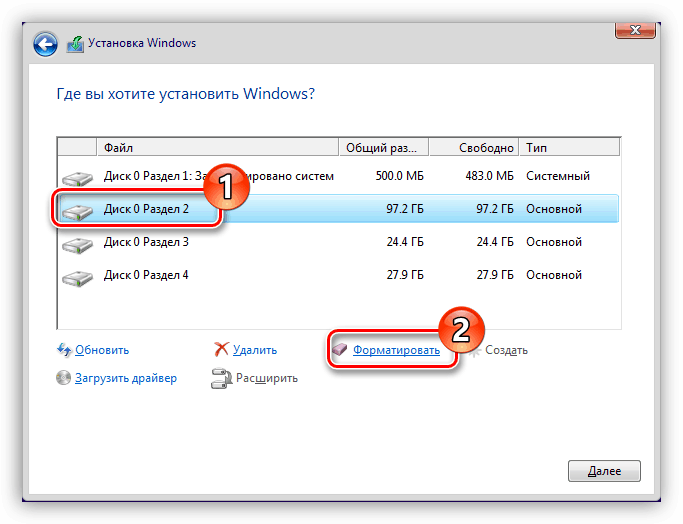
Настройка диска будет заключаться в удалении всех разделов
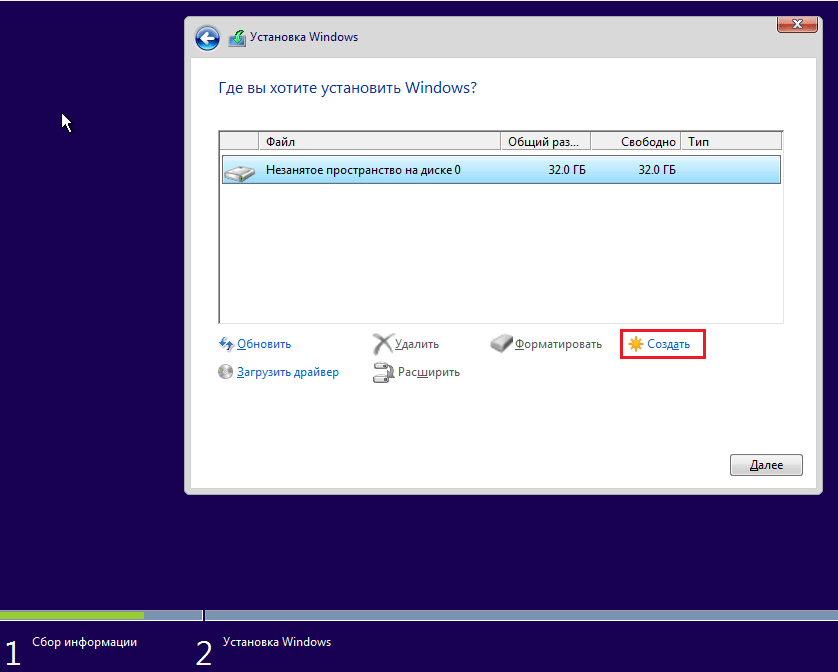
Создаём новый раздел под запись Windows 10
Не стоит исключать и наличие аппаратных неполадок. Убедитесь в том, что кабели подключены верно. Обратите внимание и на общее состояние диска — возможно, он вышел из строя и требует замены.
Источник: tehnichka.pro
Ошибка Windows: «Вы не можете сохранить настройки Windows, личные файлы и приложения, потому что ваша текущая версия Windows может быть установлена в неподдерживаемом каталоге»
Окончательное решение, к которому прибегает каждый пользователь Windows, — это переустановка. Установка свежей копии Windows решает большинство проблем с компьютерами. Иногда при запуске установки Windows 10 вы получаете сообщение об ошибке, из-за которого невозможно сохранить файлы и настройки. Это может предоставить вам это сообщение:
Вы не можете сохранить настройки Windows, личные файлы и приложения, потому что ваша текущая версия Windows может быть установлена в неподдерживаемый каталог.
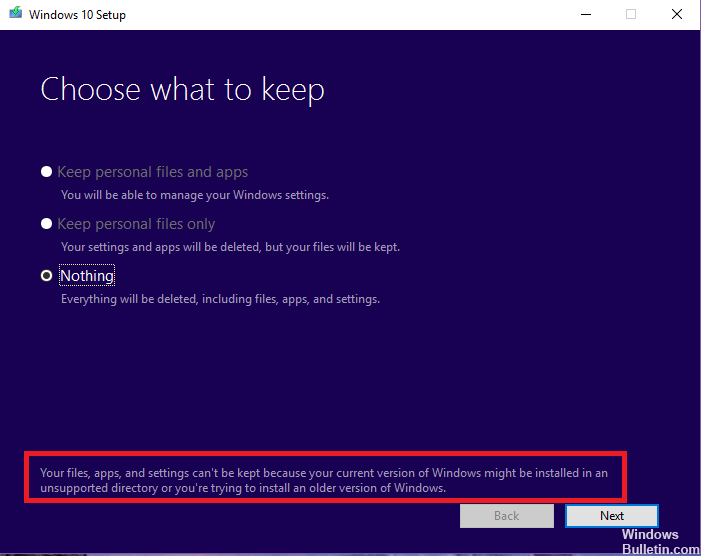
Почему вы получаете эту проблему? Есть много вещей, которые могут быть причиной этого. Читайте дальше, чтобы исправить эту проблему с неподдерживаемым каталогом.
Дело №1: несоответствие текущей версии и установочного носителя
Некоторые пользователи получают сообщение об ошибке, потому что существует разница между версией установочного носителя и установленной Windows. Это означает, что они выполняют чистую установку на установке Windows 10 Pro, используя установочный диск Windows 10 Home. Это просто не пройдет из-за разницы в версии установки. Эта проблема также может возникнуть, если вы используете установочный носитель 32 на Windows с разрядностью 64 или наоборот.
Обновление за май 2023 года:
- Шаг 1: Скачать PC Repair https://windowsbulletin.com/ru/%D0%BE%D1%88%D0%B8%D0%B1%D0%BA%D0%B0-Windows-%D0%BD%D0%B5-%D0%BC%D0%BE%D0%B6%D0%B5%D1%82-%D1%81%D0%BE%D1%85%D1%80%D0%B0%D0%BD%D0%B8%D1%82%D1%8C-%D0%BD%D0%B0%D1%81%D1%82%D1%80%D0%BE%D0%B9%D0%BA%D0%B8-Windows-%D0%BB%D0%B8%D1%87%D0%BD%D1%8B%D0%B5-%D1%84%D0%B0%D0%B9%D0%BB%D1%8B-%D0%BF%D1%80%D0%B8%D0%BB%D0%BE%D0%B6%D0%B5%D0%BD%D0%B8%D1%8F-%D1%82%D0%B5%D0%BA%D1%83%D1%89%D0%B0%D1%8F-%D0%B2%D0%B5%D1%80%D1%81%D0%B8%D1%8F-Windows-%D0%BC%D0%BE%D0%B6%D0%B5%D1%82-%D0%B1%D1%8B%D1%82%D1%8C-%D1%83%D1%81%D1%82%D0%B0%D0%BD%D0%BE%D0%B2%D0%BB%D0%B5%D0%BD%D0%B0-%E2%80%8B%E2%80%8B%D0%BD%D0%B5%D0%BF%D0%BE%D0%B4%D0%B4%D0%B5%D1%80%D0%B6%D0%B8%D0%B2%D0%B0%D0%B5%D0%BC%D0%B0%D1%8F-%D0%B4%D0%B8%D1%80%D0%B5%D0%BA%D1%82/» target=»_blank»]windowsbulletin.com[/mask_link]